在现代社会中,电脑已经成为我们生活中必不可少的一部分。随着时间的推移,电脑的性能和功能也在不断提升。对于一些老旧的电脑来说,装上最新的操作系统能够让其焕然一新。本文将详细介绍使用华硕优盘制作启动盘并安装win7系统的教程,帮助读者轻松完成电脑装机。
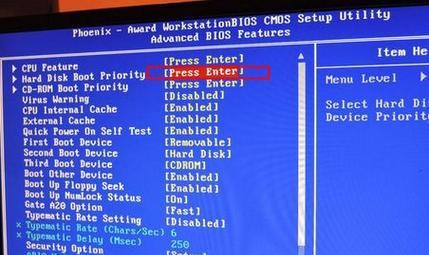
购买或准备华硕优盘
下载并安装Win7系统镜像文件
制作启动盘
插入华硕优盘并重启电脑
设置启动项为优盘启动
选择安装语言和时区
点击“安装现在”按钮
阅读并接受许可协议
选择自定义安装方式
选择要安装的磁盘和分区
等待系统安装完成
设置用户名和计算机名称
输入产品密钥
选择网络类型和设置密码
系统初始化和安装驱动程序
购买或准备华硕优盘
在进行安装系统前,首先需要购买一个适配的华硕优盘。确保优盘容量足够大,一般建议使用16GB或以上的优盘。
下载并安装Win7系统镜像文件
在制作启动盘之前,需要下载并安装Win7系统镜像文件。你可以从Microsoft官网下载对应版本的镜像文件,并保存在电脑中的一个文件夹中。

制作启动盘
打开一个格式化好的华硕优盘,并将其插入电脑的USB接口。然后打开一个启动盘制作工具,如Rufus等,选择刚刚下载好的Win7系统镜像文件和优盘,点击开始制作。
插入华硕优盘并重启电脑
制作完启动盘后,将华硕优盘插入待安装系统的电脑的USB接口。然后关闭电脑并重新启动。
设置启动项为优盘启动
在电脑重启过程中,按下相应的按键(一般是F2、F10或Del键)进入BIOS设置界面。在启动项中选择优盘作为第一启动设备,并保存设置。

选择安装语言和时区
当电脑从优盘启动后,系统会出现语言和时区选择的界面。根据个人需求选择相应的语言和时区。
点击“安装现在”按钮
在系统安装界面中,点击“安装现在”按钮开始安装Win7系统。
阅读并接受许可协议
在安装过程中,系统会弹出一个许可协议窗口。仔细阅读协议内容,并同意协议后才能继续安装。
选择自定义安装方式
在安装类型界面中,选择自定义(高级)安装方式,以便对磁盘和分区进行更详细的设置。
选择要安装的磁盘和分区
在自定义安装界面中,选择要安装系统的磁盘和分区,并点击“新建”按钮进行分区操作。
等待系统安装完成
在进行分区设置后,系统会开始进行文件复制和系统安装。这个过程可能需要一些时间,请耐心等待。
设置用户名和计算机名称
在系统安装完成后,系统会要求设置用户名和计算机名称。根据个人需求填写相应信息,并点击下一步。
输入产品密钥
在进入下一步前,系统会要求输入Win7系统的产品密钥。如果没有密钥可以先跳过,系统会在安装完成后提醒你输入。
选择网络类型和设置密码
在设置密码之前,系统会要求选择网络类型。根据个人需求选择合适的网络类型,并设置登录密码。
系统初始化和安装驱动程序
在完成上述设置后,系统会进行初始化并开始安装一些必要的驱动程序。这个过程可能需要一段时间,请耐心等待。安装完成后,系统会自动重启,此时你可以享受到全新的Win7系统。
通过本文的华硕优盘启动盘装系统Win7系统教程,你已经学会了使用华硕优盘制作启动盘并成功安装Win7系统的详细操作步骤。希望这篇文章能够帮助到你,让你轻松完成电脑装机。现在就动手试试吧!
























